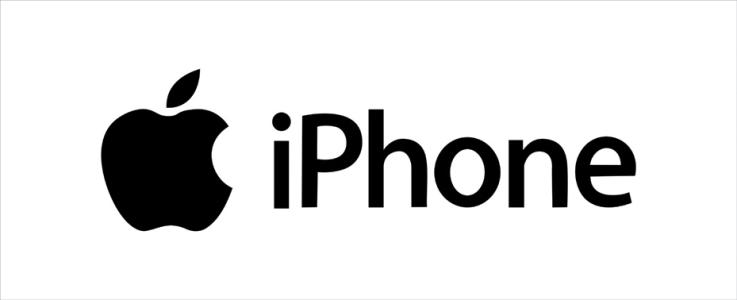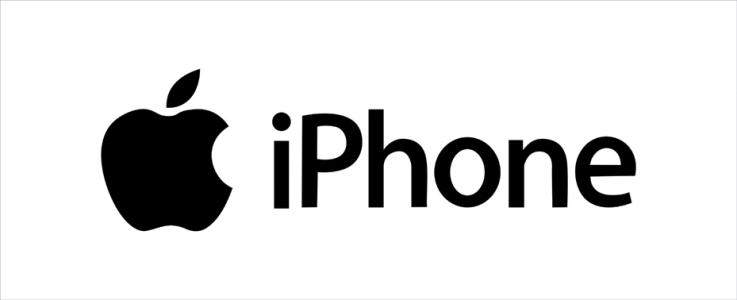全站导航
游戏分类
软件分类
收起导航
苹果手机怎么制作证件照电子版
小编:书卿 时间:2020-03-23 14:24:29
苹果手机怎么制作证件照电子版?有时我们可能会用到证件扫描件,其实用苹果手机就可以轻松制作完成,并且操作起来也是很简单的,那么苹果手机怎么制作证件照电子版呢?下面就和小编一起去看看吧!

苹果手机怎么制作证件照电子版
1、首先打开苹果手机里面的备忘录。
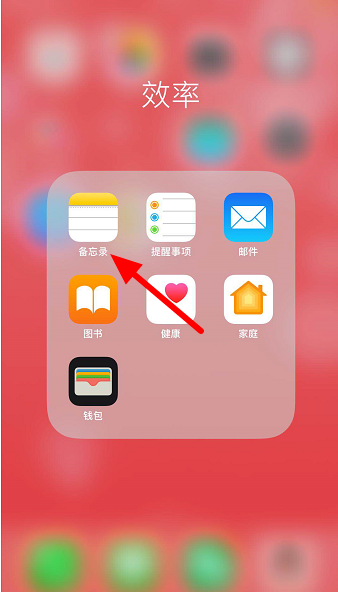
2、进入备忘录页面之后,点击下面的+。
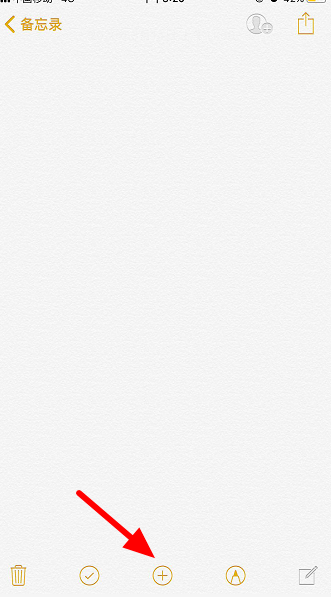
3、接着点击扫描文稿。
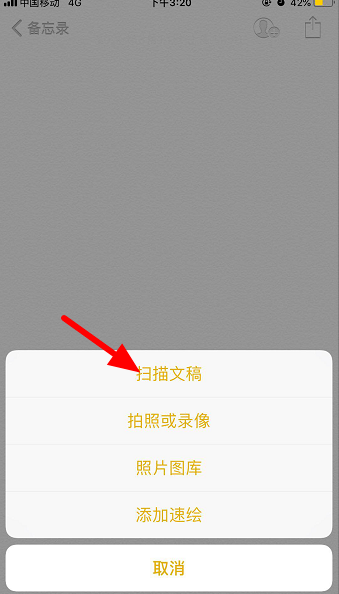
4、之后手机对准证件,会自动扫描,如果不满意,也可点击右上角“自动”,然后手动调整,扫描好后点击“存储”。

5、点击“扫描好的证件”。
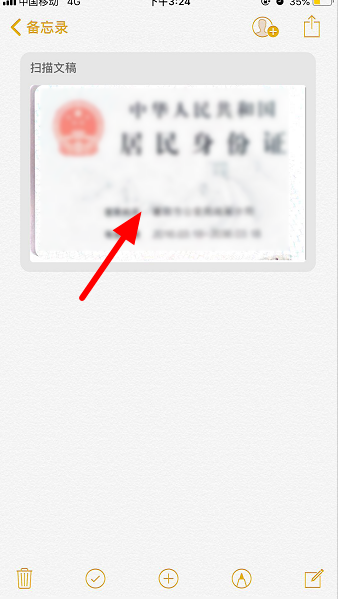
6、长按文件图片,点击拷贝。
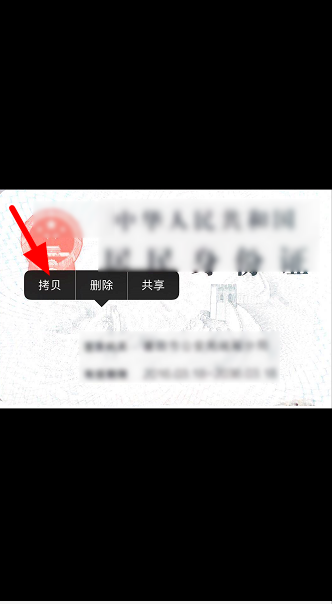
7、点击新建备忘录,粘贴证件进入,之后点击右上角“存储”。
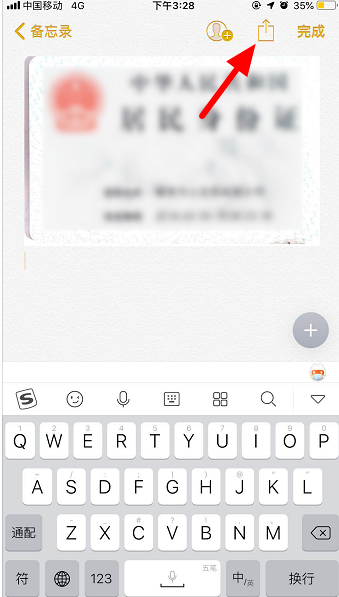
8、最后点击“存储图像”即可。
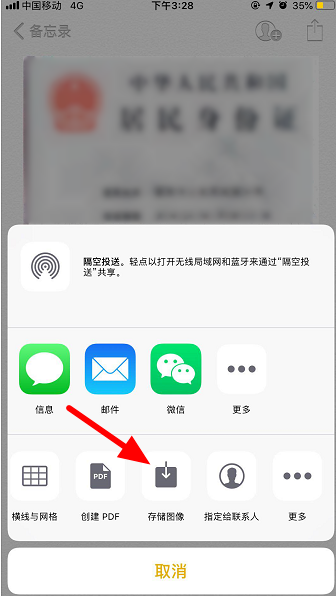
以上就是小编整理的关于“苹果手机怎么制作证件照电子版”的信息了,更多资讯关注左将军游戏。
总结:
1、首先打开苹果手机里面的备忘录。
2、进入备忘录页面之后,点击下面的+。
3、接着点击扫描文稿。
4、之后手机对准证件,会自动扫描,如果不满意,也可点击右上角“自动”,然后手动调整,扫描好后点击“存储”。
5、点击“扫描好的证件”。
6、长按文件图片,点击拷贝。
7、点击新建备忘录,粘贴证件进入,之后点击右上角“存储”。
8、最后点击“存储图像”即可。
相关文章
更多置顶